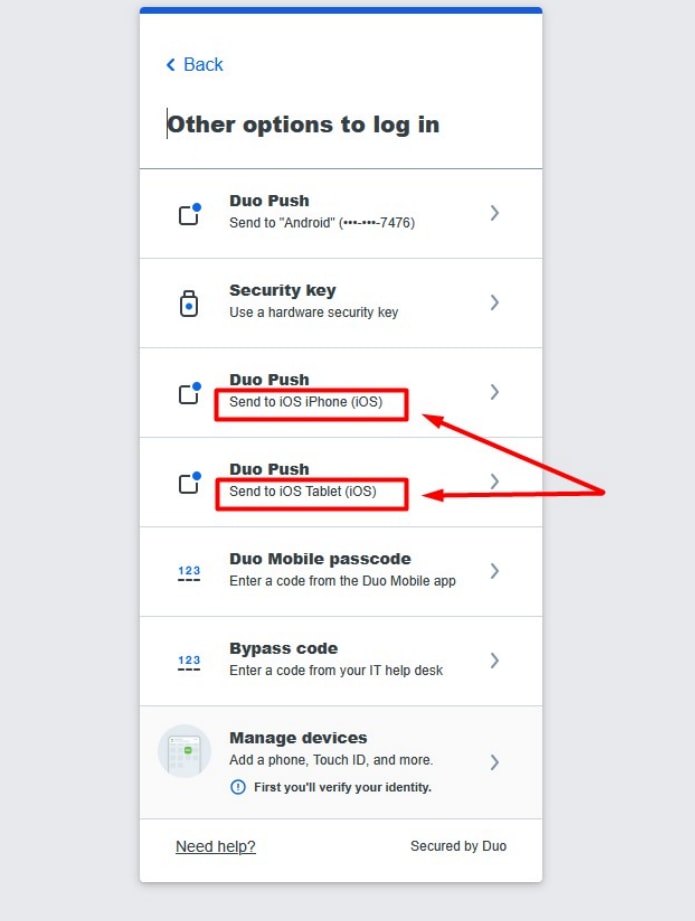简介
本文档介绍如何在使用思科安全云登录的思科服务上重置双移动双因素身份验证,以及如何向单个电子邮件帐户添加多个设备。

注意:本指南不适用于双因素身份验证设置,这些设置是第三方身份提供商与安全云登录集成的一部分或与cisco.com相关
问题
您无法访问双核应用,无法登录思科安全云登录。
注意:本指南仅适用于有权访问最初向Duo注册的电话号码的情况。
现有设备
1.登录使用思科安全云登录进行身份验证的思科服务,例如思科安全终端(思科安全终端)。
注意:如果您不记得密码,必须先重置密码。
2.使用密码登录后,您将进入显示的“Duo身份验证”页面。单击Other Options按钮,然后选择Manage Devices。
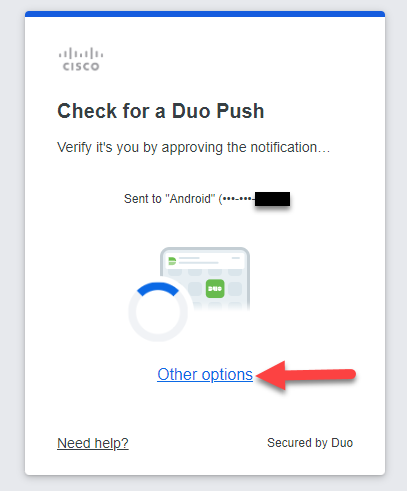
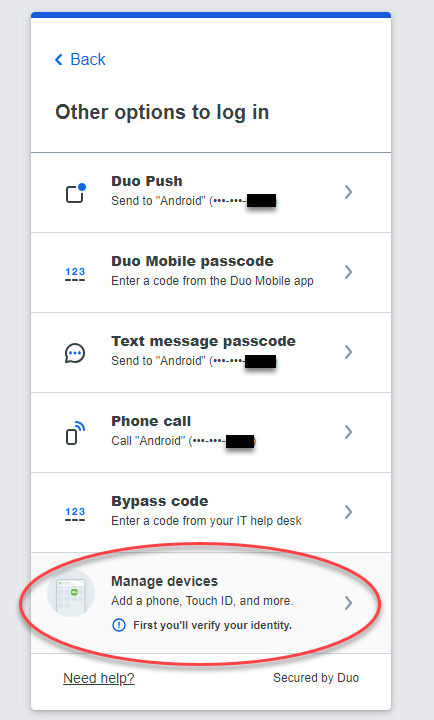
3.选择文本消息密码选项以进行身份验证 — 输入发送到您的电话的代码,然后选择验证。
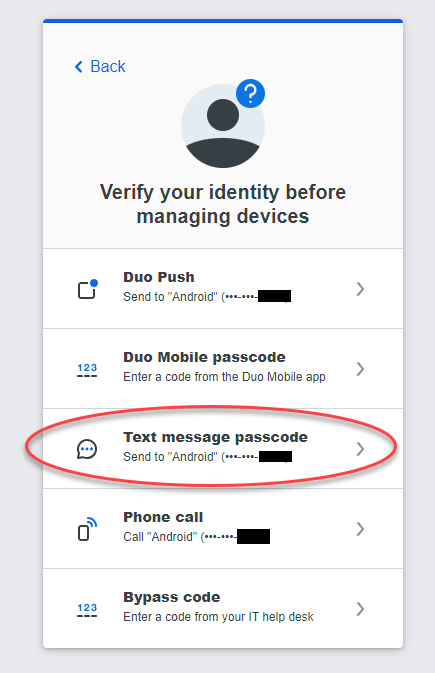
4. 查找列出电话号码的设备。选择I have a new phone,然后单击Get Started开始。
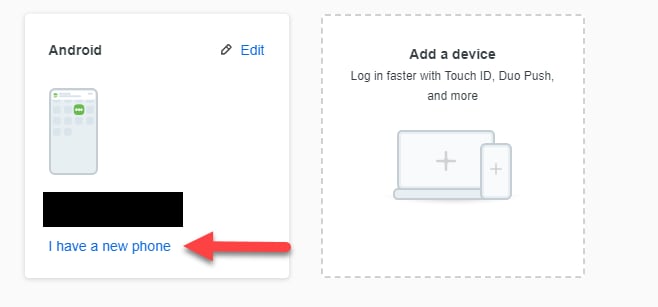
5.系统会要求您确认电话号码的所有权。选择Send a passcode以接收通过文本发送到您的电话的代码。
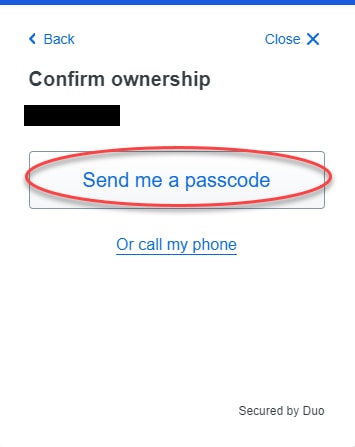
6.输入通过短信发送至您的电话号码的代码,然后选择 验证.
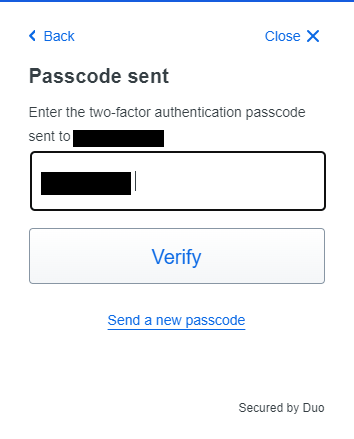
7.按照提示的说明在电话上安装Duo Mobile应用。选择 Next(下一步)。
8.使用Duo Mobile应用扫描QR码。成功扫描QR码后,您的提示符将变为Added Duo Mobile。完成后,选择Continue。
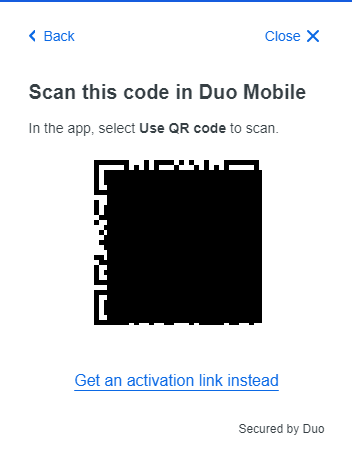
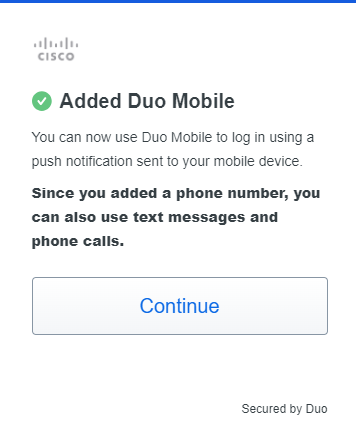
9.导航回所需的应用程序以成功登录。
添加其他身份验证设备
1.登录使用思科安全云登录进行身份验证的思科服务,例如思科安全终端(思科安全终端)。
注意:如果您不记得密码,必须先重置密码。
2.使用密码登录后,您将进入显示的“Duo身份验证”页面。单击Other Options按钮,然后选择Manage Devices。

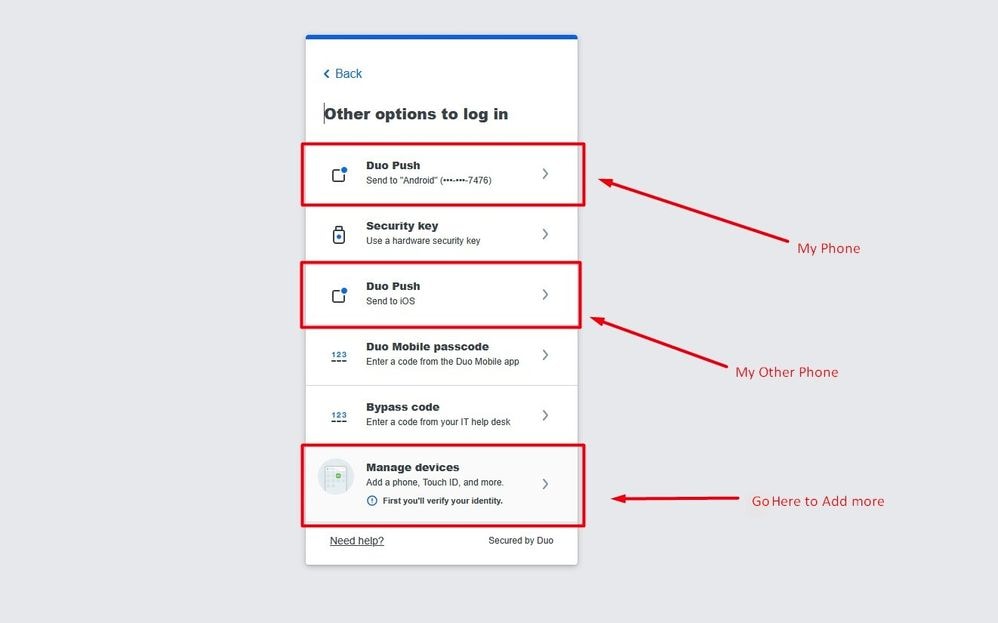
3.使用首选方法进行身份验证。
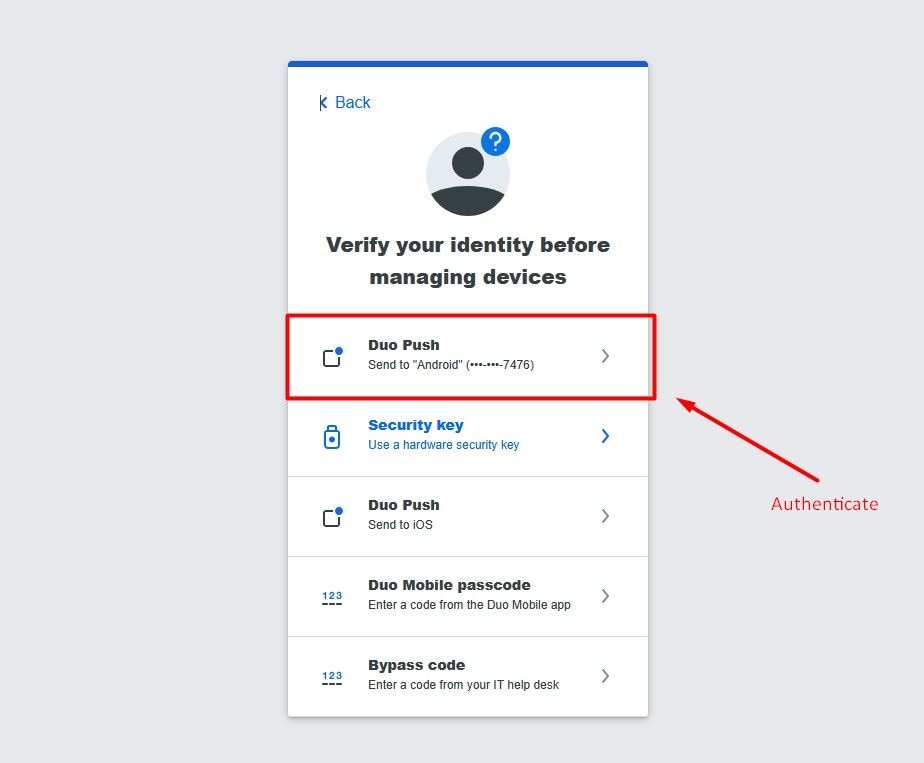
4.单击“添加设备”。
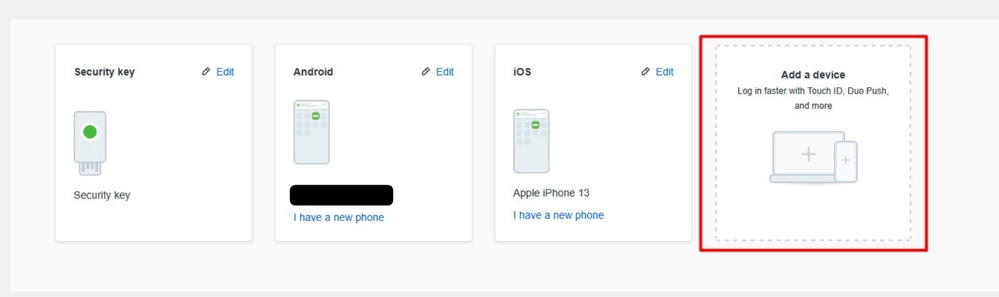
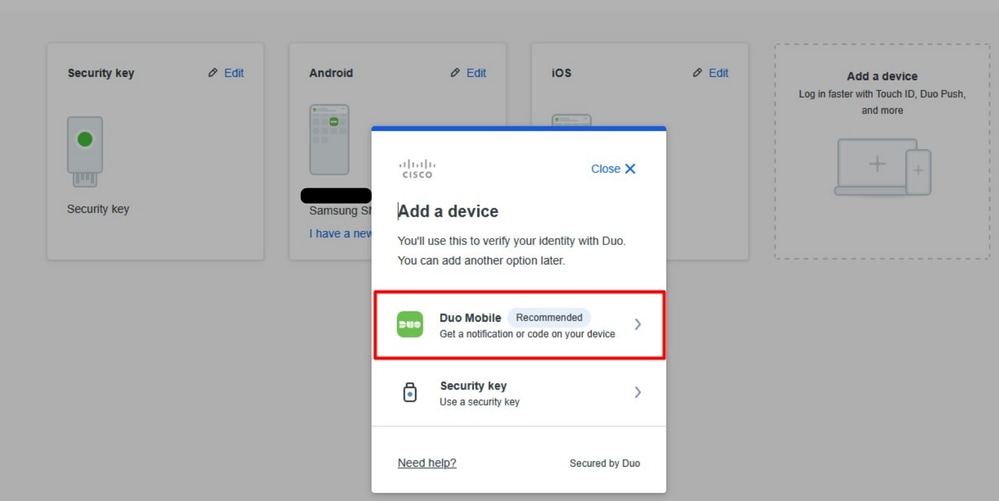
5.选择“我有平板电脑”。

注意:如果您的电话号码与多个帐户关联,请选择此项。
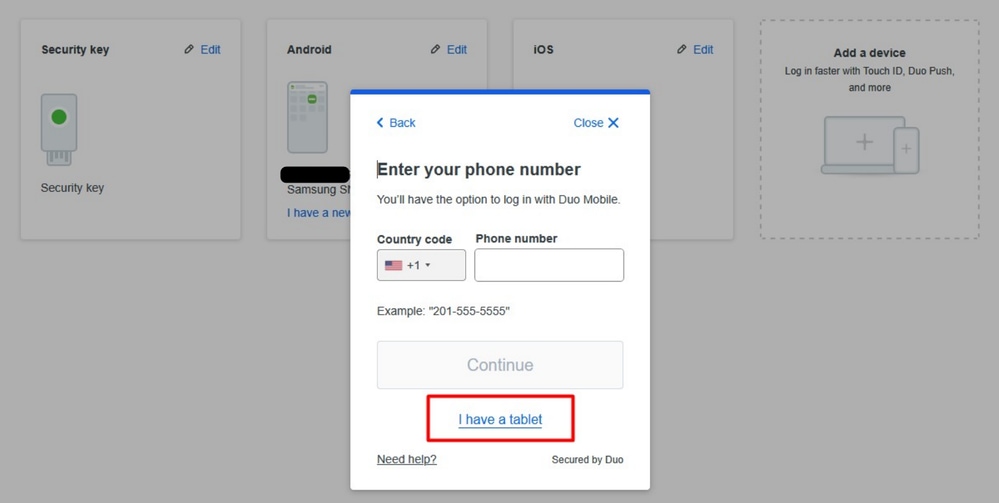
6.使用新设备或其他设备扫描QR码。
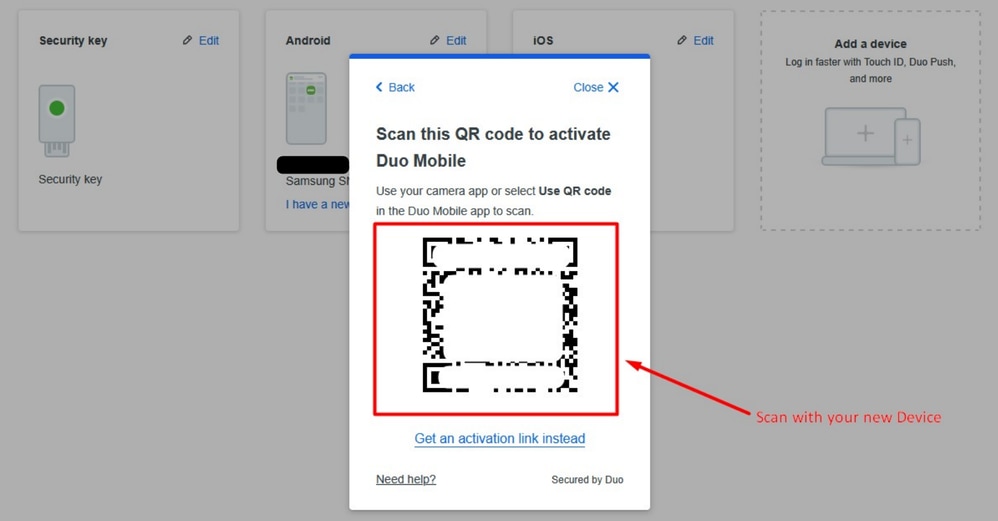
7.新设备或附加设备现在将显示在设备列表中。
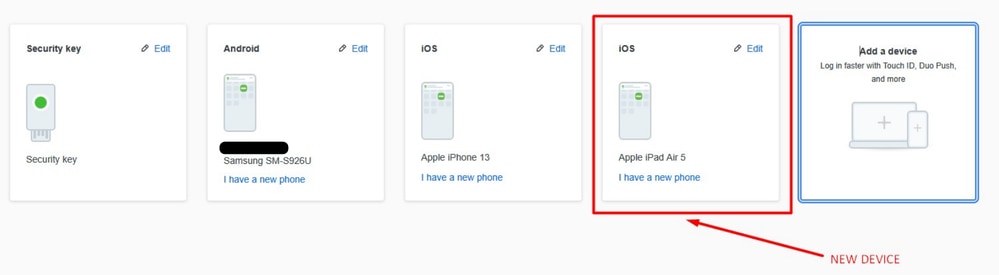
8.编辑设备并更改设备名称以分配唯一的名称,稍后将在登录页面上的设备列表中看到此名称。
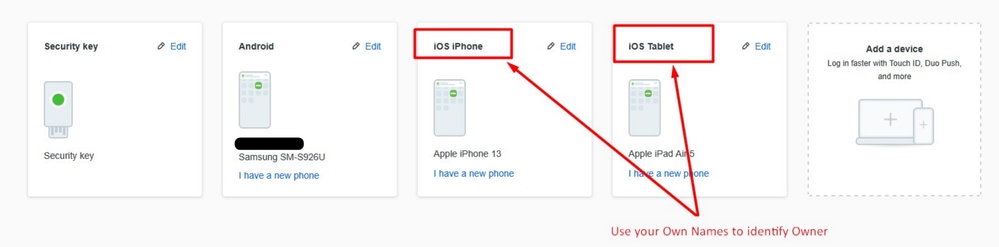
9.根据在上一步中编辑的说明/名称选择要使用的设备。